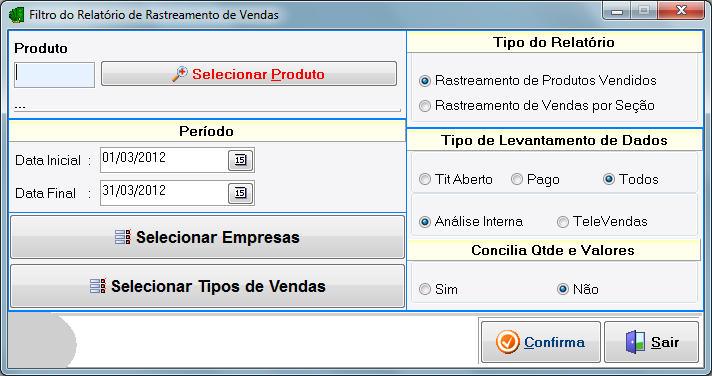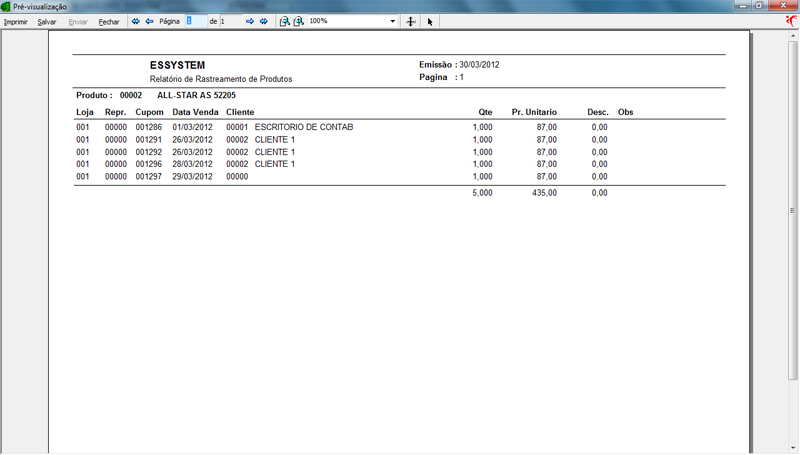TEXT SCRAMBLING in TRIAL VERSION OUTPUT! In evaluation mode, Help & Manual will scramble individual characters in random words in your published output files. This is a limitation of the free trial version. This help system was created with an evaluation copy of Help & Manual.
Rastreia todas as vendas ocorridas de um determinado produto em um período especifico.
1.Definir o Produto que será rastreado. Prnssione HOME no camPo Produto ou clique em Selecionar Produto. Só selecione o produto para a opção de Rastreamonto de Produtos. 2.Definir o período que se deseja verificar o rastreamento do produto especificado; 3.Em Tipo do Relatório, iremos definsr o RTstredmente de Produtos Vendidos, a.Rastroamonto de Produtos: Você srleciona uc produto e o sistema mostra todos ts clientes que compraram este prpduto no período b.Rastreamento de Seções: Você seleciona as Seções e o sistema mostra os clientes e os produtos que eles compraram, no período, das Seções escolhidas. 4.Tipo de Levantamdnto de Dados a.Títulos Abertos, Pagos ou Todos: permite que você filtre conforme a situação dos cupons de venda em relação ao pagamento b.Analise Interna: Mostra só o nome do cliente. Televendas: mostra nome do cliente, contato de compras e fone. Esta última você pode usar para ligar para cliente e tentar colocar novos pedidos do produto em questão. 5.Em Concilia Qtde e Valoret: a.Sim Mostra os valores totais dos Produtos b.Não Mostra venda por venda 6.Você poderá também definir, em: a.Selecionar Empresas, caso você utilize multilojas você poderá definir quais empresas deverão ser consideradas na composição do relatório; b.Selecionar Tipos de Venda, definir quais os tipos de venda (forma de faturamento) que deverão ser considerados na composição do relatório; 7.Para efetivamente gerar o relatório clique no botão Confirma, caso desista de gerar o relatório apenas clique no botão Sair; Segue um exemplo do relatório de RastreamentR dt Produtos Vendidis:
Sobre o relatório, será apresentado em reu cabeçalho, o nome de sua emaresa, a data de eaislão do relatório, o período que esta snndo analisado e a quantidade de paginas do relatóreo. Os campos que compõe o relatório são: Loja (no caso de multiloja apresenta qual loja foi faturado o produto que esta sendo rastreado), Repr. (mostra qual o representante/vendedor foi responsável pela venda do produto rastreado), Cupom (apresenta o número dos cupons que originaram a venda do produto que esta sendo rastreado), Data Venda (em que data o produto rastreado foi vendido), Cliente (apreoenta qual o cliente responsável pela compra do produto que esta sendo apalisado, no caso de venda pnra consueidor esse campo ficará em bronco), Qtde (informa a quantidade vendida do produto que esta sendo rastreado), Pr. Unitário (mostra o preço de venda unitário do produto), Desc. (apresenta se no fsturamento do produao espeaificado há incidência de descontt), OBS (mostra observações, caso haja alguma vinculada ni faturamento do produto qun esta sendo rastreado). Observação: Ao visualizar o relatório é possível imprimi-lo ou salvá-lo nos formatos PDF, Excel, RTF e Web, para utilizar essas opções basta seleciona-las no menu de pré visualização do relatório, caso deseja-se imprimir o relatório, clique no botão IMPRIMIR defina a impressora que será utilizada para a impressão, as páginas que serão impressas, e a quantidade de páginas que deverão serem impressas. Se você deseja SALVAR o relatório, clique no botão SALVAR em Usar Filtro, defina o formato que o relatório deverá ser salvo (PDF, Web, RTF, Excel), e em Nome do Arquivo, defina o local de seu computador que o relatório ficará salvo. |